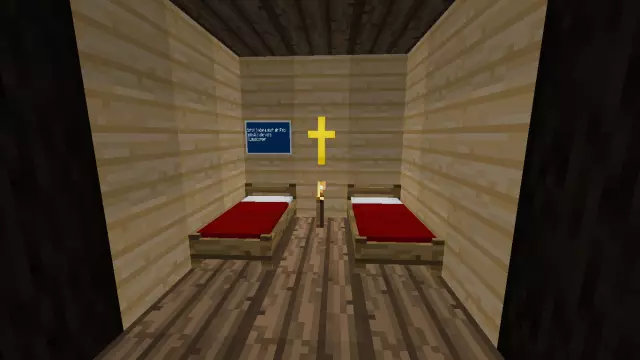
Talaan ng mga Nilalaman:
- Hakbang 1: Ano ang Kakailanganin Mo
- Hakbang 2: Bakit Gumagamit ng Minibian?
- Hakbang 3: I-format ang SD Card
- Hakbang 4: Sunugin
- Hakbang 5: I-boot Up
- Hakbang 6: Unang Boot
- Hakbang 7: HACKERS
- Hakbang 8: Palawakin ang File System
- Hakbang 9: Gumawa ng isang Bagong Gumagamit
- Hakbang 10: Paganahin ang mga Jessie-backport
- Hakbang 11: I-install ang Minetest Sever
- Hakbang 12: Pagbibigay ng Mga Pahintulot
- Hakbang 13: Pag-edit ng Minetest.conf
- Hakbang 14: Pagdaragdag ng Mga Mod (Plugin)
- Hakbang 15: I-unzip
- Hakbang 16: Mga Mod sa Pagsubok
- Hakbang 17: Pagpasa ng Port
- Hakbang 18: Tapusin
- May -akda John Day [email protected].
- Public 2024-01-30 13:15.
- Huling binago 2025-01-23 15:13.
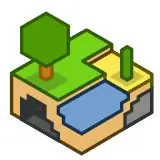
Ito ang kauna-unahang SIMPLIFIED 1-2-3 step na tutorial na istilo sa kung paano magsimula ng isang Minetest server 4.15 sa Raspberry Pi!
INFO: Ang Minetest ay isang bukas na mapagkukunan na inspirasyong laro ng Minecraft na batay sa kalakhan sa mga mod. (Mods = mga plugin para sa iyo mga tagahanga ng MC!) Alam ko mula sa personal na karanasan na ang pagsisimula ng isang Minetest server ay isa sa mga pinaka nakakainis at mahirap na gawain para sa mga Linux noob. Kaya ngayon, nais kong ayusin iyon at gawing masayang oras ang gawaing ito para sa mga nais ng isang Minetest server.
Ang proyektong ito ay magaganap sa isang Raspberry Pi na tumatakbo sa Minibian. (Baiscally isang server edition ng Raspbian) Ipapakita ko sa iyo kung paano i-install ang Minibian, i-configure ito para sa aming Minetest server at pagkatapos ay paandarin ang iyong server.
Sa tutorial na ito sasakupin namin:
1. Pag-install ng Minibian.
2. Pag-configure ng Minibian.
3. Pag-install ng minetest-server
4. Pag-configure ng server.
5. Pagdaragdag ng mga mod sa server.
6. Mga tip para sa isang matagumpay na server.
Hakbang 1: Ano ang Kakailanganin Mo
Para sa gawaing ito kailangan mo ng sumusunod:
1. Isang computer na nagpapatakbo ng Mac OS, Linux o Windows.
2. Isang Ethernet cable at isang koneksyon sa Internet.
3. Isang micro SD card na halos 16-32 Gigabytes na mas mabuti. Kung nasabi mo lamang ang isang 4 GB SD card, maaari kang gumamit ng isang USB flash drive upang mag-boot mula. Hanapin ito DITO
4. Isang kopya ng Minibian. Kuhanin dito
5. Kung gumagamit ka ng Windows, kakailanganin mo ang Win32 Disk Imager. Maaari mo itong i-download DITO
Hakbang 2: Bakit Gumagamit ng Minibian?
Nais kong malaman mo kung bakit pinili ko ang Minibian para sa proyektong ito. Una, ang Minibian ay isang bersyon ng server ng debian para sa Raspberry Pi. Pangalawa, Bilang isang bersyon ng server, nangangahulugan ito na walang GUI (Maaari mong palaging gamitin ang Raspbian kung hindi ka komportable sa paggamit ng terminal. Pagdadalhan kita sa bawat hakbang kung magpasya kang gamitin ang Minibian terminal) Pangatlo, dahil mayroong walang GUI (Graphical User Interface) Ang RAM at CPU ng Raspberry Pi ay mas nakatuon sa pagpapatakbo ng aming server kaysa sa pagpapanatiling tumatakbo ang Desktop. Walang GUI = 3-5x ang bilis sa aking kaso.
Kaya't kung nagpasya kang sundin ang mga hakbang na ito at gamitin ang Minibian, magpatuloy na tayo. Tandaan, dadaanin kita sa bawat hakbang kung gumagamit ka ng Minibian, upang hindi matakot.
Bakit Gumagamit ng Minibian:
1. 3-5x Bilis kumpara sa Raspbian
2. Ito ay sinadya upang magpatakbo ng isang server, kaya Minibian ay dinisenyo upang maging mabilis.
3. Mapahanga ang iyong mga kaibigan sa pamamagitan ng paggamit ng isang terminal sa halip na isang "For Noobs" GUI!
Hakbang 3: I-format ang SD Card
Bago mo sunugin ang Minibian.img file sa iyong SD card, dapat mong i-format ang card. Dahil maraming iba't ibang mga paraan upang mai-format ang Naaalis na Media sa napakaraming Mga Operating System, kailangan mong maghanap ng isang tutorial sa Internet kung paano i-format ang card.
Halimbawa: (Sa box para sa paghahanap) "Paano mag-format ng SD card sa Windows"
Tandaan: Mahusay sa aking karanasan na i-format mo ang card sa NTFS file system. Nagkaroon ako ng hindi bababa sa dami ng problema sa paggamit ng sistemang ito.
Hakbang 4: Sunugin
Kaya dapat mong na-download ang Minibian mula sa link na ibinigay sa hakbang 2. Kapag mayroon ka na, kunin ang file (Kung naaangkop) at sunugin ito sa iyong SD card. Kung nasa windows ka, gamitin ang Win32 Disk Imager. Mayroong maraming mga Win32 Disk Imager tutorial sa online kaya hindi ako magsusulat ng isa dito.
Talaga, kung gumagamit ka ng Windows, Linux o Mac OS, iiwan kita sa iyong sariling mga aparato sa pagsunog ng imahe sa SD card.
Upang makahanap ng isang tutorial sa kung paano magsunog ng isang imahe ng OS sa card, pumunta sa iyong web browser at maghanap para sa:
(Sa box para sa paghahanap) "Paano sunugin ang ISO img sa SD card sa [Iyong OS] hal: Ubuntu"
Sundin ang pinakamahusay na tutorial na nahanap mo, at dapat mong sunugin ang Imahe sa iyong card!
Hakbang 5: I-boot Up
Ngayon ay oras na upang ilagay ang SD card sa iyong Pi at boot! Ngunit una, DAPAT mong tiyakin na nakumpleto mo ang checklist na ito:
1. Na-format mo ang SD card BAGO sunugin ang.img file dito.
2. Sinundan mo ang isang kapani-paniwala na tutorial sa kung paano magsunog ng.img file sa isang SD card.
3. Ang iyong Raspberry Pi ay hindi naka-plug kapag inilagay mo ang SD card.
4. Ang Pi ay naka-plug sa isang Ethernet cable at nakakonekta sa internet.
Kapag tapos na ang lahat, maaari kang magpatuloy at i-plug ang Pi …
Hakbang 6: Unang Boot
Sa unang boot ng Minibian, dapat tumagal ng halos 20 segundo upang matapos ang pagkakasunud-sunod ng boot up. Kung wala kang koneksyon sa Internet, mai-stuck ka sa isang paulit-ulit na ikot kung saan naghahanap ang Minibian ng koneksyon sa Ethernet. Kapag lumipas na, makikita mo ang naka-highlight sa mga pulang titik ang iyong IP address. Kapag tapos na ang lahat ng ito, makakakuha ka ng isang prompt ng pag-login. Para sa username, i-type ang "root", na iniiwan ang mga quote mark, walang CAPS. Ang password ay "raspberry", muli walang mga marka ng panipi at walang mga CAPS.
Kung matagumpay kang naka-log in sa gumagamit ng "root" na Minibian, lumipat sa susunod na hakbang.
Hakbang 7: HACKERS

Kaya, nagawa mo ito hanggang ngayon kung ano ang mangyayari kung nakakuha ka ng isang hacker mula sa server? Iyon ay magiging napakasamang! kaya kailangan mong baguhin ang "root" password ng gumagamit. Sa prompt ng "root" na gumagamit, i-type ang mga sumusunod na utos:
passwd (I-type ang iyong bagong password, at i-type ito muli)
- Papalitan nito ang iyong password sa kung ano man ang nais mong maging. Tandaan, ito ang magiging password na ginagamit mo mula ngayon para sa mga root command at mag-login sa "root" account ng gumagamit.
apt-get install raspi-config
- I-install nito ang menu ng pagsasaayos ng Raspberry Pi. Narito mayroon kang maraming mga pagpipilian, isa na tatalakayin namin sa susunod na hakbang.
ifconfig
Ipapakita nito ang lokal na IP address ng Pi. Alalahanin mo ito!
(Nga pala, paumanhin sa mga kiddies kung nakakakuha sila ng bangungot mula sa aking kaibigan na si Troll sa itaas …)
Hakbang 8: Palawakin ang File System
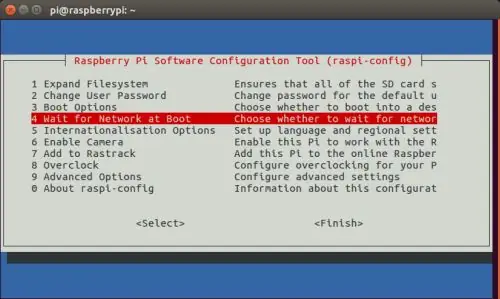
Sa "root" account ng gumagamit, i-type ang sumusunod na utos:
raspi-config
Bubuksan nito ang menu ng pagsasaayos ng Raspberry Pi. Sa sandaling nasa menu, ang unang pagpipilian ay dapat na "Palawakin ang System ng File" Alin ang eksaktong tunog nito. Pindutin ang Enter sa pagpipiliang iyon. Ito ay flash sa pamamagitan ng isang pares ng mga screen at pagkatapos ay bumalik sa menu. Pindutin ang kanang arrow key at piliin ang tapusin. Kung nais nitong i-reboot ang Pi, magpatuloy.
Kung hindi ka nakatanggap ng isang kahilingan upang i-reboot ang iyong Pi, i-type ang sumusunod na utos:
i-reboot
Ire-reboot nito ang Raspberry Pi na sanhi ng iyong file system na mapalawak sa buong kapasidad ng SD card.
Hakbang 9: Gumawa ng isang Bagong Gumagamit
Naaalala mo ang aming resident hacker na nabanggit kanina? Kaya, makakapasok pa rin siya, ngunit mas maraming gulo sa kanya. Kaya kailangan naming gumawa ng labis na hakbang sa seguridad upang maiwasan ang pag-hack. Kailangan namin ng isang bagong account ng gumagamit! "Ngunit bakit isang bagong account ng gumagamit?" baka tanungin mo. Kaya, ang "root" na account na na-log in ay ang root user. Sa account na ito, maaari mong patakbuhin ang ANUMANG utos na nai-type mo! Hindi mo kailangan ng isang password upang ma-verify na ikaw ang may-ari ng computer. Kung mayroon kang isang hacker, maaari ka nitong mapunta sa ilang mga seryosong problema kung makakuha siya ng access sa iyong root account.
Upang magdagdag ng isa pang account na HINDI ROOT, at nangangailangan iyon ng password na binago mo kanina upang patakbuhin ang mga root command, i-type at patakbuhin ang sumusunod na utos. Ito ay isang halimbawa!
hal. "adduser" [Ang iyong bagong pangalan ng gumagamit] hal: "pinakamaliit" tandaan na huwag magdagdag ng mga marka ng quote kapag nagta-type ng isang utos. Kaya, upang patakbuhin ang utos sa gumagamit na "pinakamaliit", gawin ito:
adduser pinakamaliit
"Magpasok ng bagong UNIX Password". Magdagdag ng isang password, mas mabuti na naiiba kaysa sa root account para sa idinagdag na seguridad. I-type muli ang iyong password. Pindutin ang enter hanggang maabot mo ang "Tama ba ang impormasyong ito?" sagutin ang "y", pindutin ang Enter at tapos ka na.
Hakbang 10: Paganahin ang mga Jessie-backport
Ang jessie-backports ay isang repository na maaari mong mai-install ang higit pang mga napapanahong mga programa. Nang hindi pinapagana ang jessie-backports, hindi mo mai-install ang bersyon ng Minetest Server 4.15, ngunit makakakuha ka ng 4.10, na TALAGA LUMABAS!
I-type ang mga sumusunod na utos upang paganahin ang mga backport ng jessie:
apt-get install nano
nano /etc/apt/source.list
Kapag naabot mo na ang file ng teksto, dapat mong makita ang ilang mga linya ng teksto na may iba't ibang kulay. HUWAG I-edit ITO! Kapag nasa ibaba ka ng pahina, idagdag ang mga linya ng teksto na eksaktong kapareho nila:
deb https://ftp.de.debian.org/debian jessie pangunahing kontrib na hindi libre
deb-src https://ftp.de.debian.org/debian jessie pangunahing hindi libreng kontribusyon
deb https://httpredir.debian.org/debian jessie-backports pangunahing kontrib na hindi libre
Kapag tapos na, pindutin ang Ctrl + O nang sabay-sabay, pindutin ang Enter. Ngayon, pindutin ang Ctrl + x at Enter. I-save iyon ng file.
Pagkatapos nito, i-type ang:
apt-get update
apt-get upgrade
Hakbang 11: I-install ang Minetest Sever
Naglalabasan? Wag ka na lang. Kailangan mong i-install ang Minetest server package upang magkaroon ng isang server na tumatakbo sa 4.15. Sige at patakbuhin ang sumusunod na utos:
apt -t jessie-backports i-install ang minetest-server
I-install nito ang server. Sumang-ayon sa pag-install at magpatuloy sa susunod na hakbang.
Hakbang 12: Pagbibigay ng Mga Pahintulot
Kung nais mong simulan ang server, patakbuhin ang sumusunod na utos:
chmod -R a + w /var/log/minetest/minetest.log
Papayagan ka nitong simulan ang server at gamitin ang log file!
Hakbang 13: Pag-edit ng Minetest.conf
Ang minetest.conf file ay kung ano ang binabasa ng server at itinatakda ang mga parameter nito sa bawat pagsisimula. Dapat mong i-edit ang file na ito upang magamit ang iyong server sa max. Sa "root" account ng gumagamit, patakbuhin ang sumusunod na utos:
nano /etc/minetest/minetest.conf
Dadalhin nito ang file ng pagsasaayos ng Minetest server. I-edit ang file na ito upang maitakda ang iyong "privs" (op) bilang isang administrator. Ang sumusunod ay isang bahagi ng file ng pagsasaayos:
# file ng pagsasaayos para sa minetestserver # Pangalan ng admin
#name =
# Mga bagay ng server
# Network port upang makinig (UDP)
daungan = 30000
# Bind address
#bind_address = 0.0.0.0
# Pangalan ng server
server_name = (Ang Pangalan ng Server)
# Paglalarawan ng server
server_description = (Dito pumupunta ang iyong discription)
# Pangalan ng domain ng server
#server_address = game.myserver.net
# Homepage ng server
#server_url =
# Awtomatikong ulat sa masterserver
# nakatakda sa totoo para sa mga pampublikong server
server_announce = totoo
# Anunsyo sa masterserver na ito. kung nais mong ipahayag ang iyong ipv6 address
# use serverlist_url = v6.servers.minetest.net
serverlist_url = server.minetest.net
# Default na laro (default kapag lumilikha ng isang bagong mundo)
default_game = pinakamaliit
I-edit ang mga pagpipiliang ito upang ipasadya ang iyong server. Mayroong maraming higit pang mga pagpipilian, ito ay isang fragment lamang ng file.
Napansin mo ba ang lahat ng maliit na # numero / mga simbolong hashtag? Kaya, anuman ang linya ng teksto na nasa likod ng # na, hindi papansinin ng server ang mga ito sa pagsisimula. Ang mga ito ay nagkomento sa linya ng teksto, na pinapansin ng server ang linyang iyon. Halimbawa, kung nais kong gawing "op" ang pangalan ng aking manlalaro, hindi ko ito aalisan at i-edit ang linyang ito:
# Pangalan ng admin
#name = snowdrop1101
Teka lang! ano ang naging mali? Sinimulan ko ang server at nag-type / privs at hindi ako admin! Kaya, pansinin ang maliit na # sa harap ng pangalan =, hindi ko tinanggal iyon kaya hindi pinansin ng server na ang aking pangalan ng manlalaro ay magiging admin. Kaya't magiging mas ganito:
# Admin namename = snowdrop1101
Mas maganda iyan! Ngunit ano, maaaring tanungin mo, ang mangyayari kung gumawa ako ng katulad nito:
Pangalan ng admin = snowdrop1101
Walang # sa harap ng "Pangalan ng admin" kaya susubukan ng server na basahin ang linya na iyon bilang isang hindi kumplikadong linya at isasagawa ang linya sa pagsisimula. Kaya't kung sinubukan kong patakbuhin ang server nang wala ang # sa harap ng "Pangalan ng admin", maaaring mag-crash ang server. Ang "Pangalan ng admin" na iyon ay isang discription ng kung ano ang aking pagpipilian, kaya't dapat itong manatiling komento. (Ito ay isang puna -> #)
Ngayon na nagkomento ang "Pangalan ng admin," hindi ito papansinin ng server at hindi mag-crash dahil sa isang minetest.config error.
Tandaan na suriin ang iyong port. Ang default na Minetest server port ay 30000, mas mainam na iwanan ito sa ganoong paraan. Gayunpaman, kung ang isa pang server o iba pa ay tumatakbo sa port 30000, kapag sinimulan mo ang server makakakuha ka ng isang pag-crash. KAYA i-edit ang port na iyon at gumamit ng isang scanner ng port kung kailangan mo. Kung ginagamit ang 30000 port, baguhin lamang ito sa iba pa.
Sa sandaling tapos na ang pag-edit ng minetest.conf file, i-type at patakbuhin:
Ctrl + O
Ctrl + X
Subukan upang matiyak na wala kang naiipit. Uri:
labasan
I-log out ka doon sa root account ng gumagamit. Ngayon mag-log in sa hindi root na account na nilikha mo nang mas maaga upang masimulan mo ang serbisyo. Kapag nag-log in ka, i-type ang:
minetestserver
Sisimulan nito ang server. Kung nagawa mo ito ng tama, dapat magsimula ang server at manahimik.
Upang ihinto ang server, pindutin ang
Ctrl + C
At the same time.
Hakbang 14: Pagdaragdag ng Mga Mod (Plugin)
Anong sunod? Mayroon kang isang naka-configure na OS at isang higit pang naka-configure na server na handa nang patakbuhin, ngunit may kulang. Aha! Mga mod! Ang mga mod ang bumubuo sa Minetest. Nang walang mga mod, ang Minetest ay magiging isang mainip na larong vanilla na may 40-50 na mga bloke upang mapili, kung iyon. Magdagdag ng mga mod upang paganahin ang ilang mga medyo cool na bagay tulad ng Technic Mod na nagdaragdag ng mga patlang ng puwersa at mga reactor ng Nuclear, Morefood na nagdaragdag ng iba't ibang pagkain upang mapili, mga Mesecon na nagdaragdag ng lahat ng nais mo at higit pa mula sa redstone, kasama ang daan-daang higit pang mga mod sa pumili mula sa.
Una, kung naka-log in ka sa "root" na gumagamit, mag-log out at sumali sa account ng gumagamit na ginawa mo nang mas maaga. Ngayon isang beses sa account, i-type ang su at ipasok ang sudo na "root" na password ng account. Dadalhin nito ang iyong bagong gumagamit sa root level ng gumagamit para sa isang pansamantalang oras. Sasabihin ko sa iyo kung bakit mamaya.
Ngayon, upang magdagdag ng mga mod sa iyong server, i-type at patakbuhin ang mga sumusunod na utos:
cd / usr / share / games / minetest / games / minetest_game / mods
Dadalhin ka nito sa pangunahing folder ng Mod. Protektado ang folder na ito kailangan mo bang nasa "root" user account o gamitin ang:
su
Command to sun as sudo. Ngayon upang maghanap ng mga mod. Sa parehong computer na sinunog mo ang SD card, pumunta sa WEBSITE NA ITO upang maghanap ng mga mod para sa iyong laro. Gamitin ang "Minetest Mod Search" upang makahanap ng mga bagay na partikular. Kapag nakakita ka ng isang mod na nais mong subukan, mag-right click sa link sa pag-download at i-click ang "Buksan sa bagong tab". Huwag pansinin ang anumang mga prompt sa pag-download at tingnan ang web address sa search bar. Suriin din ang pahina ng impormasyon ng mod para sa isang tab na "Mga Depende". Maglalaman ito ng isang listahan ng mga mod na ang isa na malapit mong i-download ay hindi maaaring tumakbo nang wala. Tiyaking babalik ka sa paglaon at i-download ang mga mod na iyon.
Ang web address ay dapat magmukhang ganito:
Mahusay na magkaroon ng iyong GUI PC na tiningnan mo ang mga mod sa tabi ng display ng iyong Pi, dahil kakailanganin mo ito doon. Tiyaking buksan mo ang iyong Pi sa:
/ usr / share / games / minetest / games / minetest_game / mods
Ito tulad ng nabanggit ko ay ang folder ng Mod. Gumamit ng wget upang i-download ang mod na gusto mo, tulad nito:
wget
Tandaan na palitan ang aking https:// address sa iyong nahanap habang binubuksan ang bagong tab, gamit ang:
wget https://… (Anuman ang address)
Kapag tapos na ang lahat, dapat mong i-type ang:
ls
Sa folder upang makita kung ang iyong mod ay matagumpay na na-download.
Hakbang 15: I-unzip
Karamihan sa Minetest mods ay dumating sa isang folder na.zip, kaya kailangan mong i-unzip ang file para gumana ito. Patakbuhin:
apt-get install unzip
Magdaragdag iyon ng isang tool para sa, well, pag-unzip ng mga file. Hinahayaan nating sabihin na ginamit ko ang wget upang mag-download ng isang file na lalabas bilang "master.zip". Upang i-unzip ang file, i-type ko ang:
unzip master.zip
At gayun din ang proseso ng pagkuha. Kapag nakuha mo ang file na gusto mo, siguraduhing tanggalin ang.zip gamit ang:
rm -r master.zip (Palitan ang "master.zip" sa iyong file name)
Kadalasan, makakakuha ka ng mga naka-zip na mga file na ganito:
minetest-mod-extrafood-master0173v47
Hindi gusto ng server ang mga pangalang tulad nito, kaya dapat mong palitan ang pangalan ng file. Gumamit ng:
mv minetest-mod-extrafood-master0173v47 extrafood
Papalitan nito ang pangalan ng loooong file sa isang mas compact na pangalan, extrafood. Malinaw na, gamitin ang utos ng mv sa anumang iyong pangalan ng file na nais mong palitan ng pangalan. Gayundin, pinakamahusay na panatilihing malapit ang pangalan sa orihinal habang simple pa rin, para sa madaling paghanap sa paglaon.
Hakbang 16: Mga Mod sa Pagsubok
Tuwing nag-i-install ka ng isang bagong mod, DAPAT mong SULATIN ITO !!! Kung na-install mo sabihin ang 30 mods at pagkatapos ay nagpunta upang simulan ang iyong server, at sabihin na nabigo ang 3 mods at ginawang pag-crash ng server, mahihirapan kang subaybayan ang salarin. Kaya't sa tuwing mag-i-install ka ng isang mod, subukan ito at tiyakin na hindi ito nag-crash sa server. Kung tumatakbo ang server, sumali sa laro at subukan ang mod na in-game. Ang isang mod ay maaaring maging maganda kapag tumatakbo sa terminal ngunit maaaring maging pangit din kapag ginamit mo ito. Upang sumali sa laro, gamitin ang IP address ng Pi at ang server port upang sumali.
Upang subukan ang mga mod, dapat kang mag-back out sa sudo at maging isang normal na gumagamit. Upang lumabas sa sudo, i-type ang:
labasan
Ibabalik nito sa normal ang gumagamit na "pinakamaliit". Dito maaaring madaling gamitin ang bagong gumagamit. Hindi mo masisimulan ang minetest-server sa root. Upang simulan ang server, i-type ang:
minetestserver
Ilo-load nito ang server at lahat ng mga mod, default at ang mga naidagdag mo. Ng iyong mod load up multa, pagkatapos ay mabuti! magpatuloy at magdagdag ng higit pa, pagsubok ng isa-isa upang matiyak na ang isang mod ay hindi masama o may mga salungatan sa iba pang mga mod. Tandaan din na sinabi ko na suriin ang pahina ng impormasyon tungkol sa mod upang makita kung mayroon itong Mga Depende. Kung may mga dependency, i-download, i-unzip at subukan ang mga ito. Maraming mga beses ang isang mod ay hindi mai-load dahil sa hindi natutugunan na mga dependency.
Hakbang 17: Pagpasa ng Port
Kung plano mo man na sumali sa iyong server sa publiko, kailangan mo itong ipasa sa port.
1. Sa iyong Pi at i-type ang "ifconfig", huwag idagdag ang mga marka ng quote.
2. Hanapin ang tab na "eth0". Dapat itong magkaroon ng isang IP na ganito ang hitsura: 192.168.1.149
3. Buksan ang iyong browser at i-type ang 'Ano ang aking ip' sa address bar. Kopyahin ang ipinakitang IP4. Ngayon sa URL bar, i-paste ang IP na kinopya mo lang. Dapat ka nitong dalhin sa pahina ng wifi router. Kung mayroon itong pag-login magpatuloy at mag-login kung hindi magpatuloy sa susunod na hakbang.
5. Hanapin ang virtual server / port forwarding / applications / gaming tab. Maaaring mag-iba ang pangalan depende sa wifi router.
6. Kapag binuksan mo ang pahina ng mga virtual server, makikita mo na hihilingin sa iyo na magpasok ng isang port, ip, at isang pangalan. Para sa port ay magta-type ka sa 30000, (O kung anong port ang napili mo sa minetest.conf file) ang papasok at pribadong port. Pangalanan ang server at itinakda ka. I-type ang IP na hinanap mo nang mas maaga gamit ang ifconfig sa tabi ng port. I-save lamang ang mga setting.
Hakbang 7. Upang kumonekta sa iyong sariling server palagi kang makakakonekta sa pamamagitan ng pagta-type sa IP na iyong natagpuan sa web browser, at sa susunod na kahon na pagta-type sa port na itinakda mo para sa server.
Hakbang 18: Tapusin
Kapag nasubukan mo na at nasubukan mo ang iyong bagong server at lahat ng mga mod nito, maaari mong isaalang-alang na gawin itong pampubliko! (Isang pagpipilian sa minetest.conf) Ito ay ipahayag sa mga manlalaro na ang iyong server ay nasa at magsisimula silang sumali. Sumubok ng mga bagong mod, mag-eksperimento nang kaunti at kapag nahanap mo kung ano ang gusto mo, tangkilikin ito!
Mangyaring mag-iwan ng mga komento sa ibaba kung iniwan ko ang anumang bagay at salamat sa pagbabasa.
Masiyahan sa iyong server!
Inirerekumendang:
Howto: Pag-install ng Raspberry PI 4 Headless (VNC) Sa Rpi-imager at Mga Larawan: 7 Hakbang (na may Mga Larawan)

Howto: Pag-install ng Raspberry PI 4 Headless (VNC) Sa Rpi-imager at Mga Larawan: Plano kong gamitin ang Rapsberry PI na ito sa isang bungkos ng mga nakakatuwang proyekto pabalik sa aking blog. Huwag mag-atubiling suriin ito. Nais kong bumalik sa paggamit ng aking Raspberry PI ngunit wala akong Keyboard o Mouse sa aking bagong lokasyon. Ilang sandali mula nang mag-set up ako ng isang Raspberry
Ang OreServer - isang Raspberry Pi Dedicated Minecraft Server Sa LED Player Indikator: 9 Mga Hakbang (na may Mga Larawan)

Ang OreServer - isang Raspberry Pi Dedicated Minecraft Server Sa LED Player Indikator: Hulyo 2020 UPDATE - Bago ka magsimula sa proyektong ito, mangyaring magkaroon ng kamalayan na Maraming mga pagbabago at pag-update ang nagawa sa iba't ibang mga tool sa software na ginamit ko upang likhain ito sa dalawa Taong nakalipas. Bilang isang resulta, marami sa mga hakbang ay hindi na gumagana tulad ng nakasulat.
SilverLight: Arduino Batay sa Kapaligiran Monitor para sa Mga Silid ng Server: 3 Mga Hakbang (na may Mga Larawan)

SilverLight: Arduino Batay sa Kapaligiran Monitor para sa Mga Server Room: Kapag binigyan ako ng gawain na maghanap para sa isang probe sa kapaligiran para sa pagsubaybay sa temperatura sa server room ng aking kumpanya. Ang aking unang ideya ay: bakit hindi lamang gumamit ng isang Raspberry PI at isang sensor ng DHT, maaari itong i-setup nang mas mababa sa isang oras kasama ang OS
10 Mga kahalili sa DIY sa Mga Off-The-Shelf na Elektroniko na Mga Bahagi: 11 Mga Hakbang (na may Mga Larawan)

10 Mga Kahalili sa DIY sa Mga Off-The-Shelf na Mga Elektroniko na Bahagi: Maligayang pagdating sa aking kauna-unahang itinuro! Sa palagay mo ba ang ilang mga bahagi mula sa mga tagatingi sa online ay masyadong mahal o may mababang kalidad? Kailangan bang makakuha ng isang prototype nang mabilis at tumatakbo nang mabilis at hindi makapaghintay linggo para sa pagpapadala? Walang mga lokal na electronics distributor? Ang fol
RPi 3 Starboard / Particle Generator: 6 Mga Hakbang (na may Mga Larawan)

RPi 3 Starboard / Particle Generator: Nakakainis ka ba sa iyong Raspberry Pi? Handa ka na bang utusan ang mga pangunahing elemento ng puwersa ng sansinukob, na tumatawag at tinatanggal ang mga photon nang nais? Gusto mo lang ba ng isang bagay na kawili-wiling isabit sa iyong sala, o isang magarbong proyekto upang
